Đánh giá chuột Microsoft Surface Precision – Thiết kế công thái học, thoải mái cả ngày dài

Microsoft Surface Precision là một con chuột cực kỳ thoải mái khi sử dụng, nhờ thiết kế công thái học, chất lượng hoàn thiện cao cấp và phần gác ngón tay cái tiện lợi. Đây có thể là một con chuột tuyệt vời cho người dùng PC, nhưng người dùng macOS: hãy cẩn thận. Ngoài ra, tình trạng lag thường xuyên có thể khiến bạn cảm thấy khó chịu, và một vài vấn đề khác không giúp biện minh cho mức giá của nó.
| Ưu điểm | Nhược điểm |
|
|
Khi bạn dành 8 tiếng mỗi ngày ngồi tại bàn làm việc, bạn muốn một bộ máy tính giúp tối đa hóa năng suất của mình. Bên cạnh một trong những bàn phím công thái học tốt nhất, bạn cũng cần một con chuột công thái học phù hợp. Liệu chuột công thái học Microsoft Surface Precision có đáp ứng được điều đó?
Surface Precision là một trong những con chuột thoải mái nhất mà tôi từng thử – chỉ có Razer Pro Click Mini là vượt trội hơn. Với lớp phủ mờ cao cấp và cấu trúc chắc chắn, thiết kế công thái học của nó giúp sử dụng dễ dàng trong thời gian dài. Nó thậm chí còn có phần gác ngón tay cái ở bên trái.
Nhưng con chuột này có giá rất cao mà không mang lại nhiều giá trị tương xứng. Nó lớn và có thể không phù hợp với tay của tất cả mọi người. Hiệu suất bị lag kết hợp với một vài vấn đề về cuộn khiến đây là một con chuột khó giới thiệu. Có lẽ bạn muốn một con chuột Microsoft để phù hợp với hệ sinh thái Microsoft của mình? Ngay cả khi đó, 99 đô la là một số tiền lớn để chi cho một con chuột không đáp ứng được kỳ vọng, và nó sẽ khó cạnh tranh với những con chuột tốt nhất.
1. Đánh giá nhanh Microsoft Surface Precision Mouse
Đây là gì? Một con chuột công thái học rất thoải mái với phần gác ngón tay cái.
Dành cho ai? Bất kỳ ai muốn một con chuột thoải mái để sử dụng trong nhiều giờ liên tục trên máy tính.
Giá bao nhiêu? Chuột Microsoft Surface Precision có giá $99 / £99.
Cảm giác sử dụng như thế nào? Khá tốt. Đây là một con chuột thoải mái nhưng đó là ưu điểm duy nhất của nó.
Có gì không ổn? Khả năng tương thích hạn chế với macOS (có lẽ không ngạc nhiên), không có phiên bản cho người thuận tay trái, lag trong thời gian ngắn và tiếng ồn khi chuyển đổi chế độ cuộn.
2. Đánh giá Microsoft Surface Precision Mouse: Những điểm nổi bật
Microsoft Surface Precision là một trong những con chuột thoải mái nhất mà tôi từng sử dụng, nhờ thiết kế công thái học, lớp hoàn thiện cao cấp và phần gác ngón tay cái.
2.1. Thiết kế và cấu trúc cao cấp

Microsoft Surface Precision Mouse được thiết kế rất tốt – được bao bọc trong một lớp vỏ mờ cao cấp. Đây là một con chuột lớn, kích thước 4.80 x 3.05 x 1.7 inch, và với người có bàn tay cỡ trung bình như tôi, cần cả bàn tay để cầm chuột. Nó cũng hơi nặng một chút ở mức 4.76 ounce, điều này rất phù hợp với tôi vì tôi thích chuột nặng hơn – giống như Razer Pro Click Mini mà tôi đã thử nghiệm trước đó. Tất nhiên, có nhiều loại chuột nhẹ hơn bạn có thể lựa chọn, chẳng hạn như Glorious Model O 2 (2.39oz) hoặc Logitech G Pro X Superlight 2 (2.11oz), nhưng chúng hướng đến game thủ nhiều hơn.
Với 8 nút, chuột có một loạt các nút điều khiển tích hợp khá tốt, có thể tùy chỉnh và gán lại thông qua phần mềm đi kèm. Chuột không có các chân PTFE riêng lẻ. Thay vào đó, nó có một vòng bao quanh các cạnh ở phía dưới, và chuột trượt tốt trên nhiều bề mặt khác nhau, bao gồm kính, nhựa và gỗ.
2.2. Sự thoải mái là trên hết

Microsoft Surface Precision là một con chuột rất thoải mái. Đường cong hình lòng bàn tay được thiết kế tạo cảm giác cầm nắm dễ chịu, và phần gác ngón tay cái ở bên trái rất đáng khen ngợi. Tôi không cảm thấy đau hay khó chịu khi sử dụng con chuột này 8 giờ một ngày tại văn phòng. Tôi bắt đầu tự hỏi làm thế nào mình có thể chịu đựng được lâu như vậy mà không có nó! Tuy nhiên, thiết kế được điêu khắc cao của nó có nghĩa là con chuột không phù hợp với những người thuận tay trái (sẽ nói thêm về điều này sau).
2.3. Hai chế độ cuộn

Một tính năng mà tôi yêu thích khi thử nghiệm Razer Pro Click Mini là nó có một công tắc rocker để chuyển đổi giữa hai chế độ cuộn: cuộn vô hạn (chế độ xoay tự do) và cuộn xúc giác. Microsoft Surface Precision cũng có tính năng này, cho phép bạn tự do lựa chọn trải nghiệm cuộn của mình. Chuyển sang chế độ xoay tự do để nhanh chóng theo kịp các tin nhắn Slack bị bỏ lỡ hoặc để xuống cuối bảng tính, và chuyển sang chế độ xúc giác để có trải nghiệm cuộn chậm hơn với nhiều lực cản hơn. Bất kể chế độ nào, bánh xe cuộn rất yên tĩnh và không kêu cót két, không giống như Razer Pro Click Mini.
Tuy nhiên, trong khi bạn có thể chọn giữa cuộn mượt mà và xúc giác, chế độ trước có vẻ khá hạn chế, và tôi sẽ thảo luận chi tiết hơn về điều này sau trong bài đánh giá.
2.4. Phần mềm đi kèm đơn giản
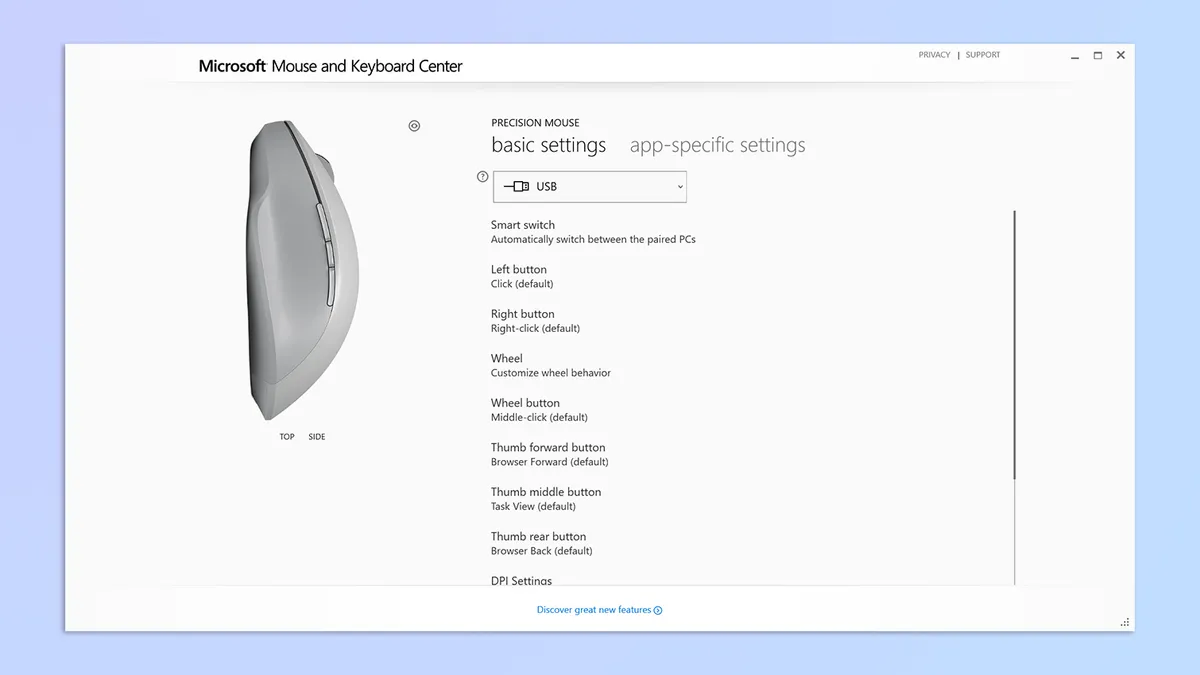
Ứng dụng Microsoft Mouse and Keyboard Center khá dễ sử dụng. Tôi đã gặp một chút khó khăn ban đầu khi cố gắng kết nối Surface Precision với một chiếc laptop Windows 11 (sẽ nói thêm về điều này sau). Sau khi mọi thứ hoạt động trơn tru, phần mềm trông rất cơ bản – dù sao thì bạn cũng không cần một ứng dụng cầu kỳ cho một con chuột văn phòng.
Các nút của chuột có thể được tùy chỉnh theo ý thích của bạn. Các nút nhấp chuột trái và phải có thể được hoán đổi, và bạn có thể gán một nút làm bộ chọn DPI chuyên dụng. Ngoài ra, bạn có thể áp dụng các cài đặt cho bất kỳ máy nào bạn ghép nối chuột. Bạn cũng có thể bật Smart Switch, cho phép bạn chuyển đổi giữa các màn hình bằng cách di chuyển con trỏ đến cạnh màn hình.
Bạn cũng có thể gán các chức năng dành riêng cho ứng dụng cho các nút của chuột. Ví dụ: bạn có thể gán cùng một nút để phóng to trong một ứng dụng và sau đó chạy macro khi ở trong trò chơi. Rất tiện lợi!
3. Đánh giá Microsoft Surface Precision Mouse: Những điểm cần cân nhắc
Những nhược điểm của Microsoft Surface Precision Mouse lấn át đáng kể những ưu điểm, đặc biệt là với mức giá đó. Con chuột này gặp phải các vấn đề như tùy chỉnh hạn chế trên macOS, phần mềm đi kèm không ấn tượng trên Windows, lag trong thời gian ngắn và nhiều vấn đề khác.
3.1. Người dùng macOS, hãy tìm lựa chọn khác

Không ngạc nhiên khi là một sản phẩm của Microsoft, Surface Precision hướng đến người dùng Windows, vì vậy nếu bạn là người dùng macOS, nó sẽ không dành cho bạn – đây là một cân nhắc quan trọng trước khi mua.
Nó sẽ hoạt động trên macOS, nhưng bạn sẽ mất nhiều tính năng. Ứng dụng Mouse and Keyboard Center là phần mềm đi kèm của Surface Precision Mouse, nhưng chỉ tương thích với Windows, nghĩa là bạn sẽ không thể gán lại nút hoặc thay đổi DPI.
Bạn cũng sẽ không có quyền truy cập vào Smart Switch, tính năng cho phép bạn dễ dàng sử dụng Surface Precision Mouse trên nhiều màn hình. Tuy nhiên, tính năng này chỉ giới hạn cho laptop Windows và tôi không thể sử dụng nó trên macOS, điều này thật đáng tiếc.
3.2. Phần mềm đi kèm không ấn tượng

Tôi đã thử nghiệm Microsoft Surface Precision Mouse trên PC Windows 11 và để tôi nói cho bạn biết, tôi chưa bao giờ gặp khó khăn với phần mềm đi kèm như với Mouse and Keyboard Center. Ban đầu, phần mềm không nhận ra chuột. Lỗi “Không tìm thấy thiết bị được hỗ trợ” liên tục xuất hiện và tôi đã thử kết nối chuột cả không dây và bằng cáp micro USB. Không thành công.
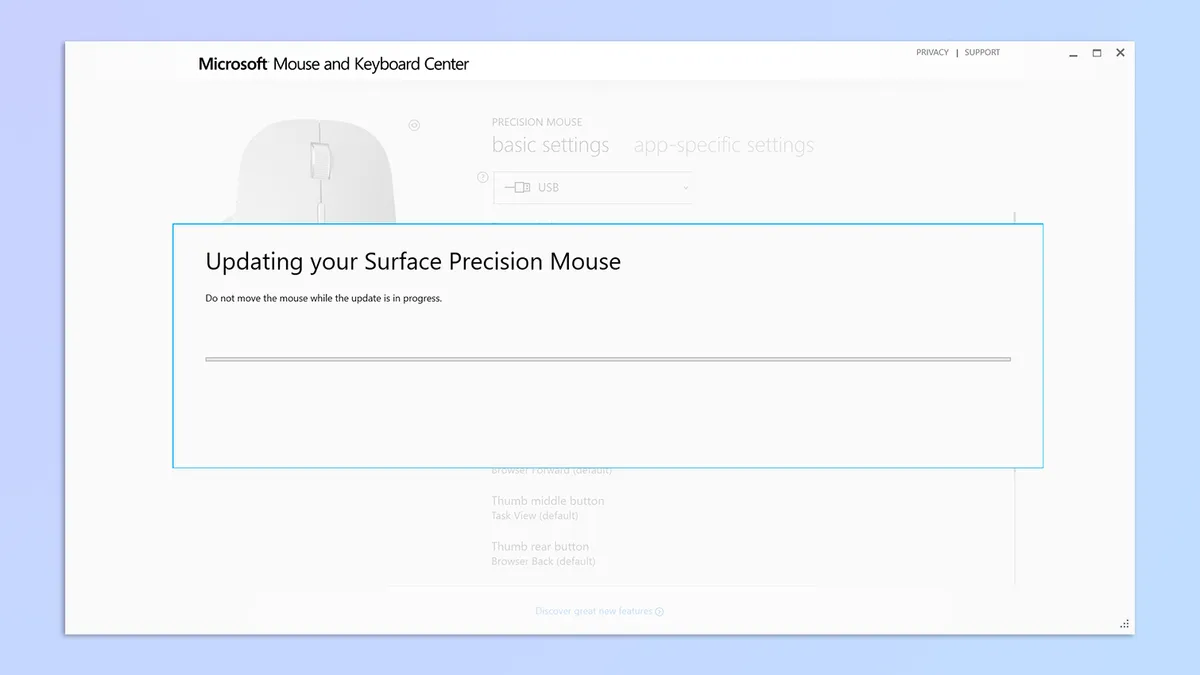
Sau khoảng nửa giờ vật lộn, phần mềm cuối cùng đã nhận ra chuột và tôi đã có thể cập nhật firmware của nó. Tôi phải đảm bảo không chạm vào chuột trong suốt quá trình cập nhật vì điều đó sẽ làm gián đoạn quá trình. Với mức giá 99 đô la, tôi mong đợi phần mềm phản hồi nhanh hơn.
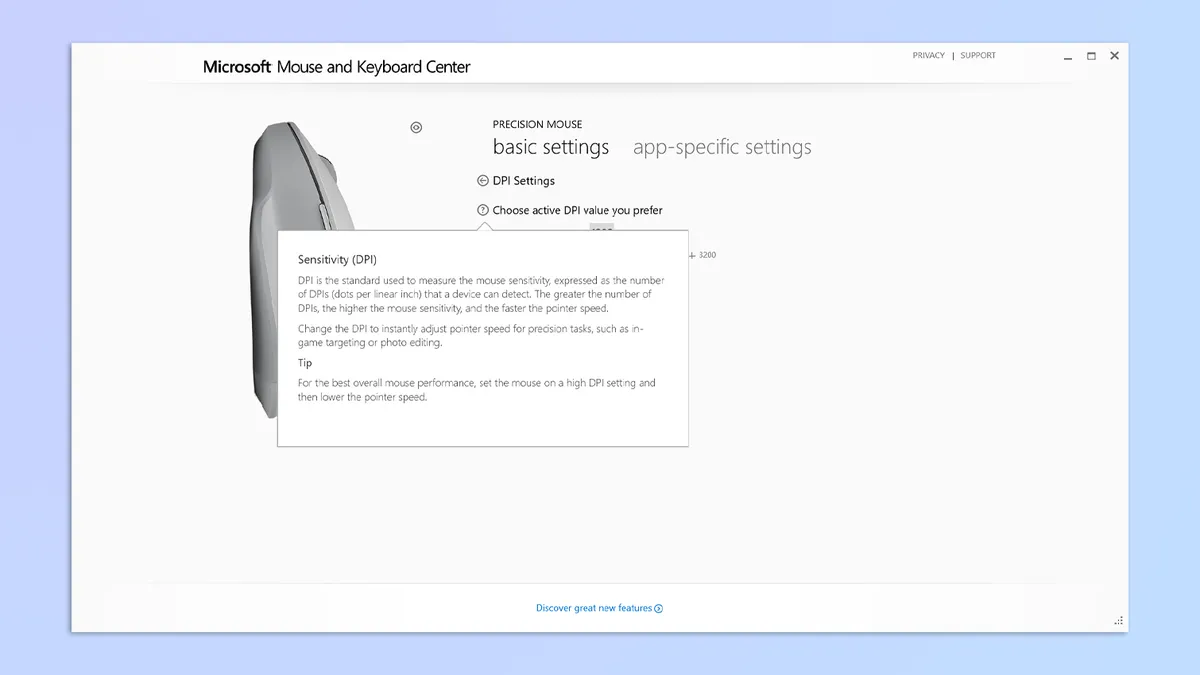
Một nhược điểm khác của ứng dụng là bạn phải đi sâu vào các cài đặt để tối ưu hóa hoàn toàn chuột. Microsoft khuyên người dùng nên đặt DPI cao và tốc độ con trỏ thấp để tối đa hóa hiệu suất và độ chính xác. Mặc dù bạn có thể thay đổi DPI trong chính ứng dụng, bạn không thể thay đổi tốc độ con trỏ. Bạn phải thay đổi điều này thông qua cài đặt Chuột trong menu Bluetooth và Thiết bị. Tôi đã sử dụng phần mềm Logitech G Hub và tất cả các cài đặt này đều có thể được chỉnh sửa trong chính ứng dụng. Mouse and Keyboard Center cần được tinh giản hơn.
3.3. Chỉ dành cho người thuận tay phải

Than ôi, trong khi Microsoft Surface Precision Mouse là một con chuột công thái học và rất thoải mái cho người dùng thuận tay phải, thì không có phiên bản dành cho người thuận tay trái. Nếu bạn thuận tay trái, bạn vẫn có thể sử dụng chuột – sử dụng phần gác ngón tay cái như một chỗ dựa cho ngón út – nhưng về lâu dài, điều đó có thể làm mất đi mục đích thiết kế của chuột. Nếu bạn muốn một con chuột công thái học được thiết kế cho người thuận tay trái, hãy xem ELECOM EX-G ($32), một sản phẩm mà Biên tập viên cấp cao của Tom’s Guide, Anthony Spadafora, vô cùng yêu thích. Logitech Lift ($69) cũng có phiên bản dành cho người thuận tay trái.
3.4. Tiếng ồn khi chuyển đổi chế độ cuộn

Mặc dù thật tuyệt khi Microsoft Surface Precision Mouse có một nút chuyên dụng để chuyển đổi giữa các chế độ cuộn, nhưng tôi ước nó không ồn ào như vậy. Khi bạn nhấn nút, chuột phát ra tiếng click lớn, như thể có một bánh răng đang chuyển động trong cơ chế bên trong. Đây không phải là một vấn đề lớn và cũng không phải là yếu tố quyết định, nhưng Razer Pro Click Mini ($79) rẻ hơn lại không gặp vấn đề này.
3.5. Cuộn vô hạn không thực sự vô hạn
Nói về các chế độ cuộn, tôi biết tôi đã liệt kê cuộn vô hạn là một ưu điểm, nhưng cuộn vô hạn không thực sự mang lại cảm giác… vô hạn. Đúng vậy, nếu bạn chuyển sang chế độ xoay tự do, bạn sẽ cảm thấy ít lực cản hơn khi cuộn bằng Microsoft Surface Precision Mouse. Nhưng nó không giống như Razer Pro Click Mini, nơi bánh xe cuộn sẽ tiếp tục quay ngay cả khi bạn đã xuống cuối trang. “Cuộn vô hạn” của con chuột này sẽ chỉ cuộn khi bánh xe đang xoay, nhưng chỉ có vậy. Nó có vẻ hơi phản tác dụng và đối với một con chuột được thiết kế cho văn phòng, đây không phải là tin tốt.
3.6. Lag trong thời gian ngắn
Trong khi việc sử dụng Microsoft Surface Precision Mouse phần lớn là ổn, nó thỉnh thoảng bị lag trên MacBook của tôi – một lần sau khoảng một giờ sử dụng và lần tiếp theo sau 6 giờ sử dụng liên tục. Tôi sẵn sàng bỏ qua điều này vì nó là một sản phẩm của Microsoft và được thiết kế cho Windows, nhưng đã rất sốc khi điều tương tự xảy ra trong thử nghiệm Windows 11 của tôi (ngay cả sau khi cập nhật firmware)! Trong khoảng một hoặc hai phút, con trỏ phản hồi chậm với các chuyển động của tôi. Nó tự khắc phục và tôi lại có thể cuộn mượt mà, nhưng điều đó hơi khó chịu. Nếu tôi trả 99 đô la cho một con chuột mà tên của nó có chữ “precision” (chính xác), tôi không nên gặp phải tình trạng lag.
3.7. Trả giá quá cao

Microsoft Surface Precision là một con chuột đắt tiền. Bạn có sẵn lòng chi 99 đô la cho nó với tất cả những điều trên không? Sau khi thử nghiệm kỹ lưỡng con chuột này, tôi sẽ bỏ qua. Chúng tôi đã thấy con chuột này giảm xuống 39 đô la trên Amazon Mỹ trong quá khứ, vì vậy nếu đó là tất cả những gì tôi phải trả cho con chuột này, tôi có thể cân nhắc. Tuy nhiên, giá thấp nhất mà chúng tôi thấy con chuột này được bán trên Amazon Anh là 109 bảng Anh – đắt hơn 10 bảng so với giá bán lẻ (mặc dù tại thời điểm viết bài, con chuột này đã hết hàng trên trang web của Microsoft). Ối! Nếu bạn quyết định mua con chuột này, hãy nhớ xem các mã khuyến mãi của Microsoft của chúng tôi để có được ưu đãi tốt nhất.
Bạn có thể mua được những con chuột năng suất tốt hơn với giá rẻ hơn, chẳng hạn như Razer Pro Click Mini hoặc Logitech Lift. Nếu bạn muốn chi 99 đô la, chúng tôi khuyên bạn nên chọn Logitech MX Master 3 thay thế. Bạn sẽ nhận được nhiều giá trị hơn cho số tiền của mình.
4. Đánh giá cuối cùng về Microsoft Surface Precision Mouse
Đối với chuột năng suất, Microsoft Surface Precision không phải là lựa chọn tốt nhất. Điểm mạnh của nó nằm ở thiết kế cao cấp, chất lượng hoàn thiện và mức độ thoải mái. Phần gác ngón tay cái ở bên trái của chuột giúp làm việc trong nhiều giờ dễ dàng hơn, cũng như đường cong hình lòng bàn tay được điêu khắc. Sau khi sử dụng con chuột này khoảng 16 giờ tại nơi làm việc, tôi không cảm thấy bất kỳ sự khó chịu nào. Chuột cũng kết nối rất nhanh – chưa đến một giây sau khi bật nguồn – với MacBook của tôi.

Nhưng tất nhiên, vì đây là chuột của Microsoft, khả năng tương thích với macOS bị hạn chế vì bạn không thể tải xuống phần mềm đi kèm Mouse and Keyboard Center, nghĩa là bạn không thể sử dụng Smart Switch, một trong những tính năng tuyệt vời nhất của nó. Nhưng ngay cả trên laptop Windows, phần mềm đi kèm cũng không ấn tượng và tẻ nhạt khi thiết lập. Chuột cũng dễ bị lag như đã xảy ra ba lần trong thử nghiệm của tôi. Ngoài ra, không có phiên bản chuột dành cho người thuận tay trái, vì vậy nếu bạn là người thuận tay trái, bạn có thể muốn cân nhắc ELECOM EX-G hoặc Logitech Lift thay thế.
Surface Precision có giá 99 đô la, và đó là một mức giá quá cao cho một con chuột có nhiều nhược điểm hơn ưu điểm.
5. Microsoft Surface Precision Mouse: Kết luận
Vậy là chúng ta đã cùng nhau khám phá Microsoft Surface Precision Mouse, một chú chuột mang đến sự thoải mái tuyệt vời nhờ thiết kế công thái học và chất liệu cao cấp. Phần gác ngón tay cái tiện lợi cùng hai chế độ cuộn độc đáo hứa hẹn sẽ là người bạn đồng hành lý tưởng cho những ai phải làm việc nhiều giờ trên máy tính. Tuy nhiên, những hạn chế về phần mềm trên Windows, khả năng tương thích với macOS, tình trạng lag đôi khi xảy ra và mức giá khá cao có lẽ sẽ khiến nhiều người phải cân nhắc.
Xem thêm: [Review] Đánh giá chuột gaming Asus ROG Harpe Ace Mini
Nếu bạn đang tìm kiếm một con chuột mang lại sự thoải mái tối đa và sẵn sàng khám phá những tính năng độc đáo của Microsoft Surface Precision, hãy ghé thăm COHOTECH! Chúng tôi luôn cập nhật những phụ kiện công nghệ mới nhất và chất lượng nhất, giúp bạn nâng cao trải nghiệm làm việc và giải trí. Tại COHOTECH, bạn sẽ tìm thấy không chỉ chuột Microsoft mà còn vô vàn lựa chọn phụ kiện khác phù hợp với mọi nhu cầu.
Bạn nghĩ sao về Microsoft Surface Precision Mouse? Liệu sự thoải mái có đủ để bạn bỏ qua những nhược điểm của nó? Hãy chia sẻ ý kiến của bạn trong phần bình luận bên dưới và đừng quên lan tỏa bài viết này đến những người đang tìm kiếm một chú chuột công thái học nhé! Sự đóng góp của bạn sẽ giúp cộng đồng có thêm những thông tin hữu ích để đưa ra lựa chọn tốt nhất.






























